Bắt đầu với họa sĩ ngọn lửa
Flame Painter là một gói hiệu ứng paint và hạt độc lập cho phép bạn nhanh chóng và dễ dàng tạo ra các bức tranh gốc, hiệu ứng ánh sáng, thiết kế độc đáo hoặc nền tuyệt vời. Phần mềm này từ Escape Motions mở rộng dựa trên khả năng của bức tranh kỹ thuật số, cung cấp cho bạn một loạt các bàn chải hữu cơ giống như thật sẽ giúp bạn nâng cao tác phẩm nghệ thuật của mình.
Là một chương trình hiệu ứng đi đến để minh họa các hạt và - có lẽ không có gì đáng ngạc nhiên - hiệu ứng hỏa hoạn, họa sĩ ngọn lửa đã phát triển trong 10 năm. Ban đầu, chương trình được giới hạn để mô phỏng các hiệu ứng ngọn lửa trông mát mẻ nhưng phiên bản bốn giới thiệu một loạt các đổi mới như hệ thống hạt mới, bàn chải thủ tục có các tính năng tùy chỉnh vô hạn và tùy chọn mở rộng cho các lớp vector.
[số 8]Tất cả các tính năng mới này có thể được áp dụng cho một loạt các dự án sáng tạo, chẳng hạn như các phần áp phích, nghiên cứu nhân vật (xem chúng ta Thiết kế nhân vật Mẹo cho cảm hứng) và nghệ thuật trò chơi bài. Để biết thêm các tùy chọn nghệ thuật kỹ thuật số, đây là vòng tròn của chúng tôi về Phần mềm nghệ thuật kỹ thuật số tốt nhất .
01. Khởi chạy họa sĩ ngọn lửa
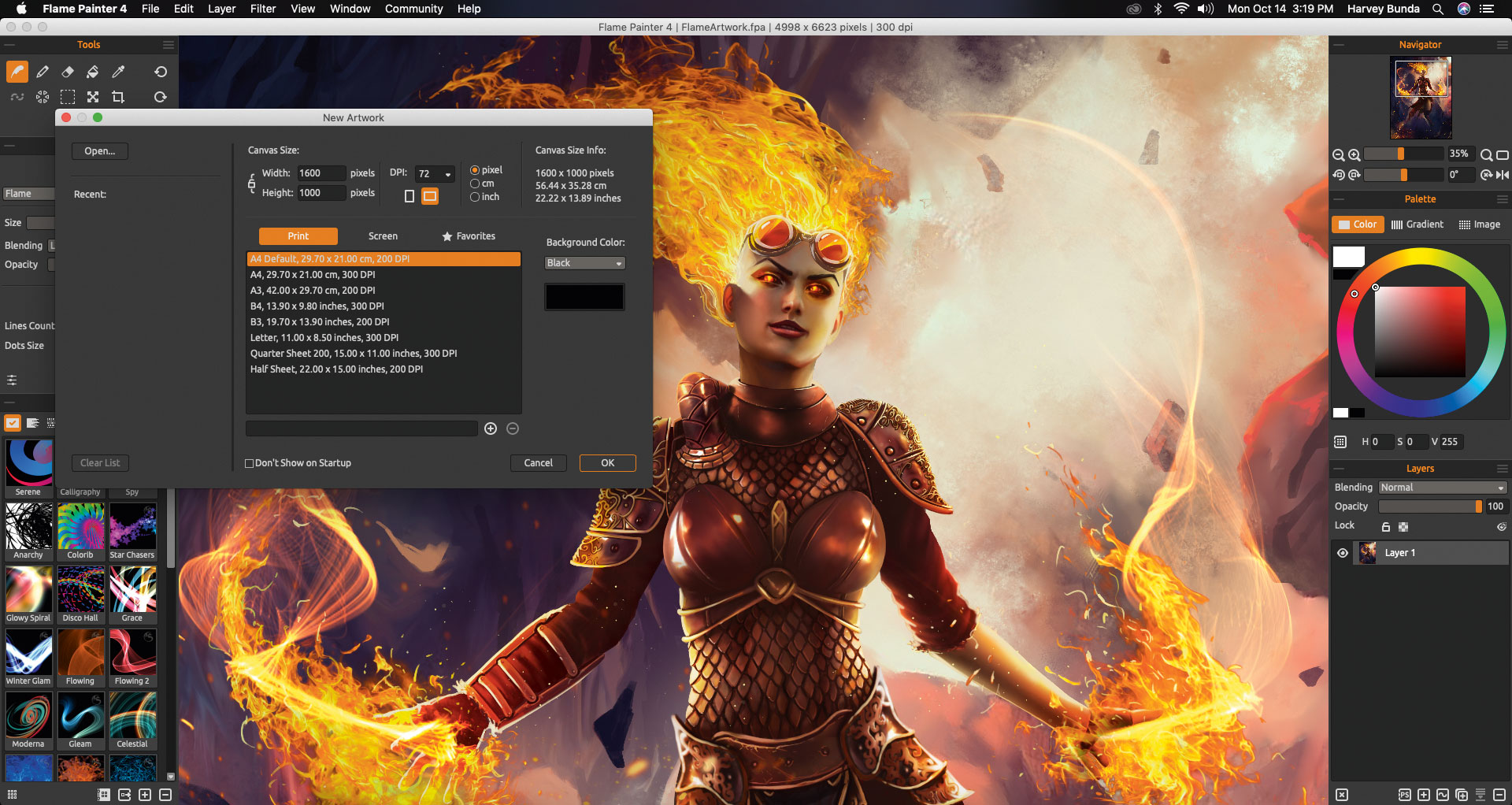
Khi bạn mở Họa sĩ Flame, bạn sẽ được hoan nghênh bởi cửa sổ tác phẩm nghệ thuật mới, nơi bạn sẽ có thể đặt kích thước của khung vẽ và độ phân giải của nó. Bạn cũng có thể mở một tác phẩm nghệ thuật hiện có - chọn những thứ này từ phía bên trái của cửa sổ.
02. Nhận biết giao diện người dùng
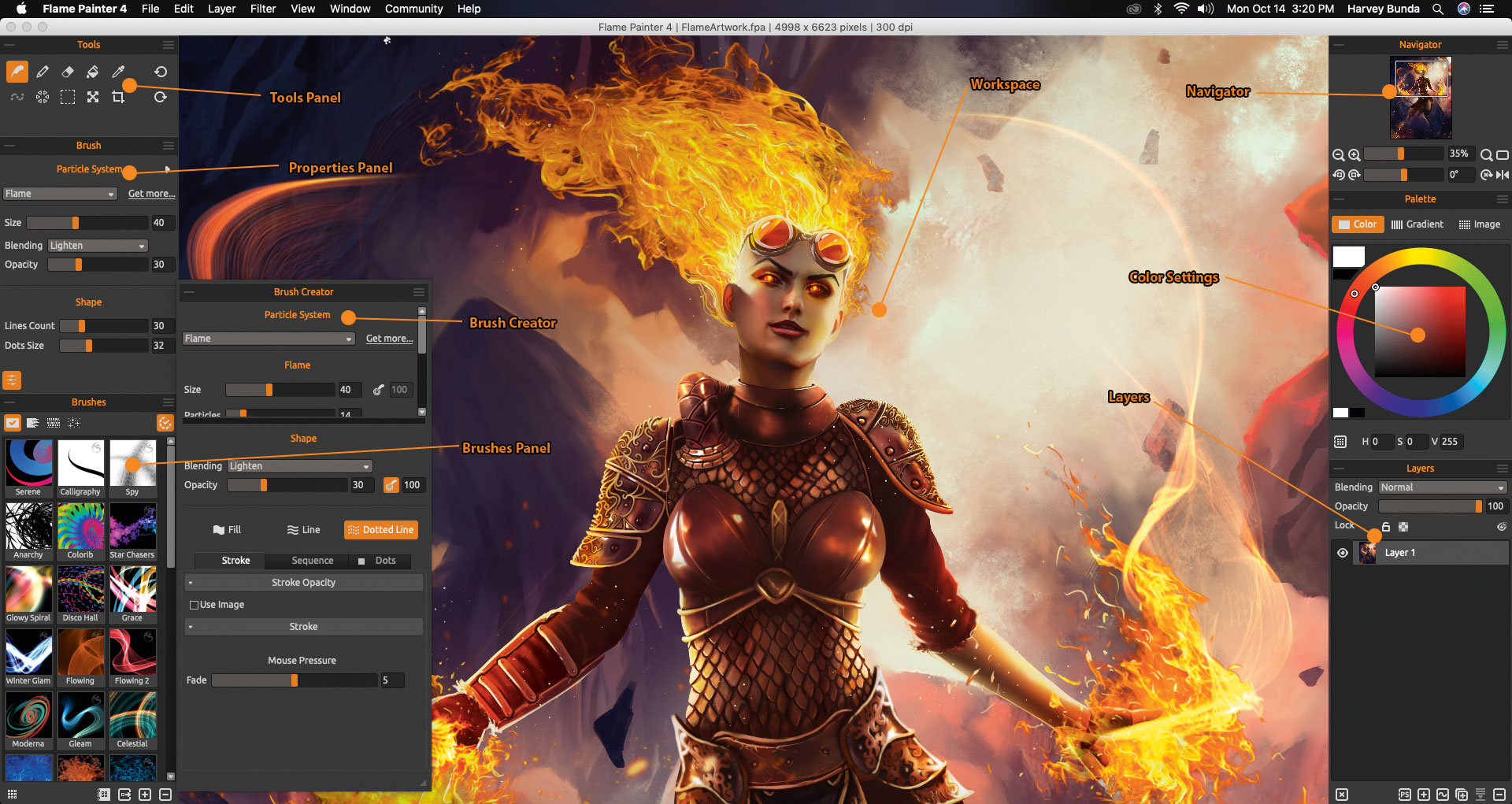
Ở phía bên trái là bảng công cụ nơi bạn có thể truy cập tất cả các công cụ của chương trình. Bảng thuộc tính nằm dưới đây và cho phép bạn chỉnh sửa hành vi của bàn chải của mình, bao gồm các cài đặt kích thước, pha trộn và độ mờ của nó.
03. Cấu hình các thuộc tính của bàn chải của bạn trong bảng điều khiển Brush Creator
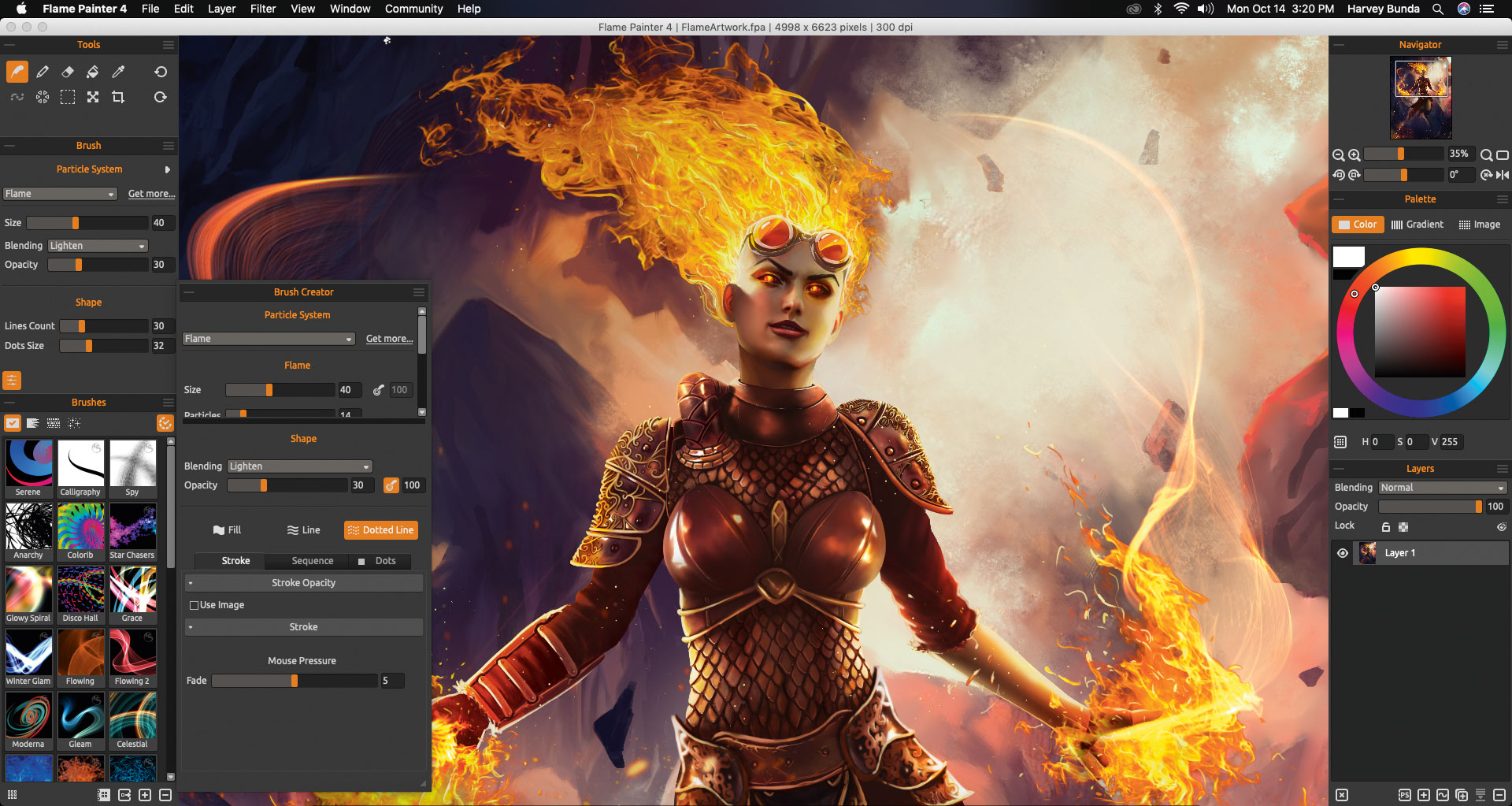
Tại đây, bạn có thể chỉnh sửa các thuộc tính của bàn chải đã chọn và đồng thời đặt cách các hạt sẽ hoạt động. Bạn cũng có thể lưu cài đặt cọ của mình thông qua góc bên phải của cửa sổ Bảng điều khiển Brush Creator hoặc đặt lại cài đặt về mặc định của chúng.
04. Truy cập bảng màu và bảng điều khiển Lớp
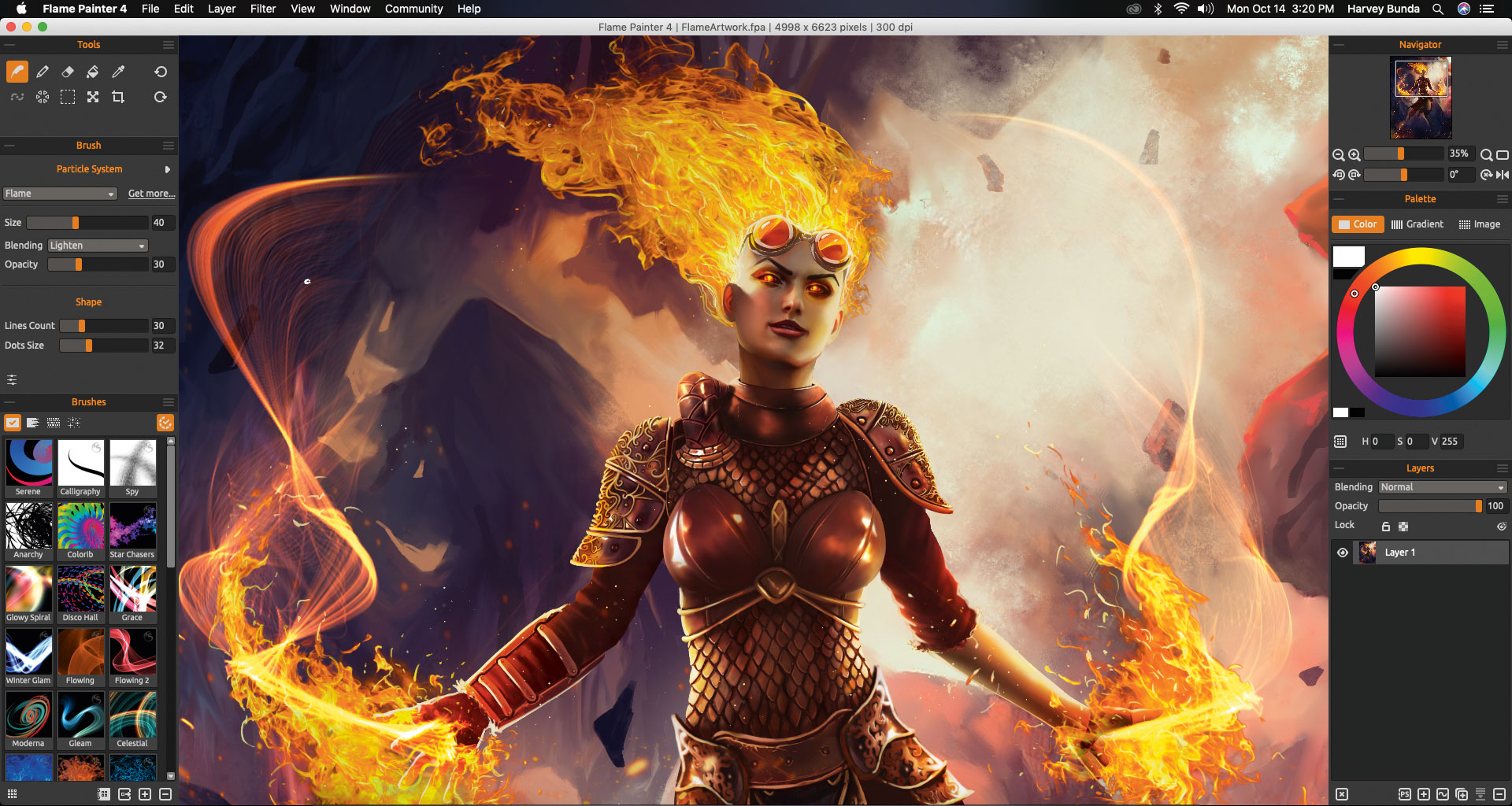
Bạn có thể truy cập bảng màu và điều chỉnh cài đặt Hue, Saturation và giá trị của màu đã chọn. Trên bảng điều khiển Lớp, bạn có thể truy cập các tùy chọn trộn khác nhau có thể được sử dụng để điều chỉnh cách thức hiệu ứng xuất hiện trên khung vẽ.
05. Lưu bức tranh của bạn để làm việc trong các chương trình nghệ thuật khác
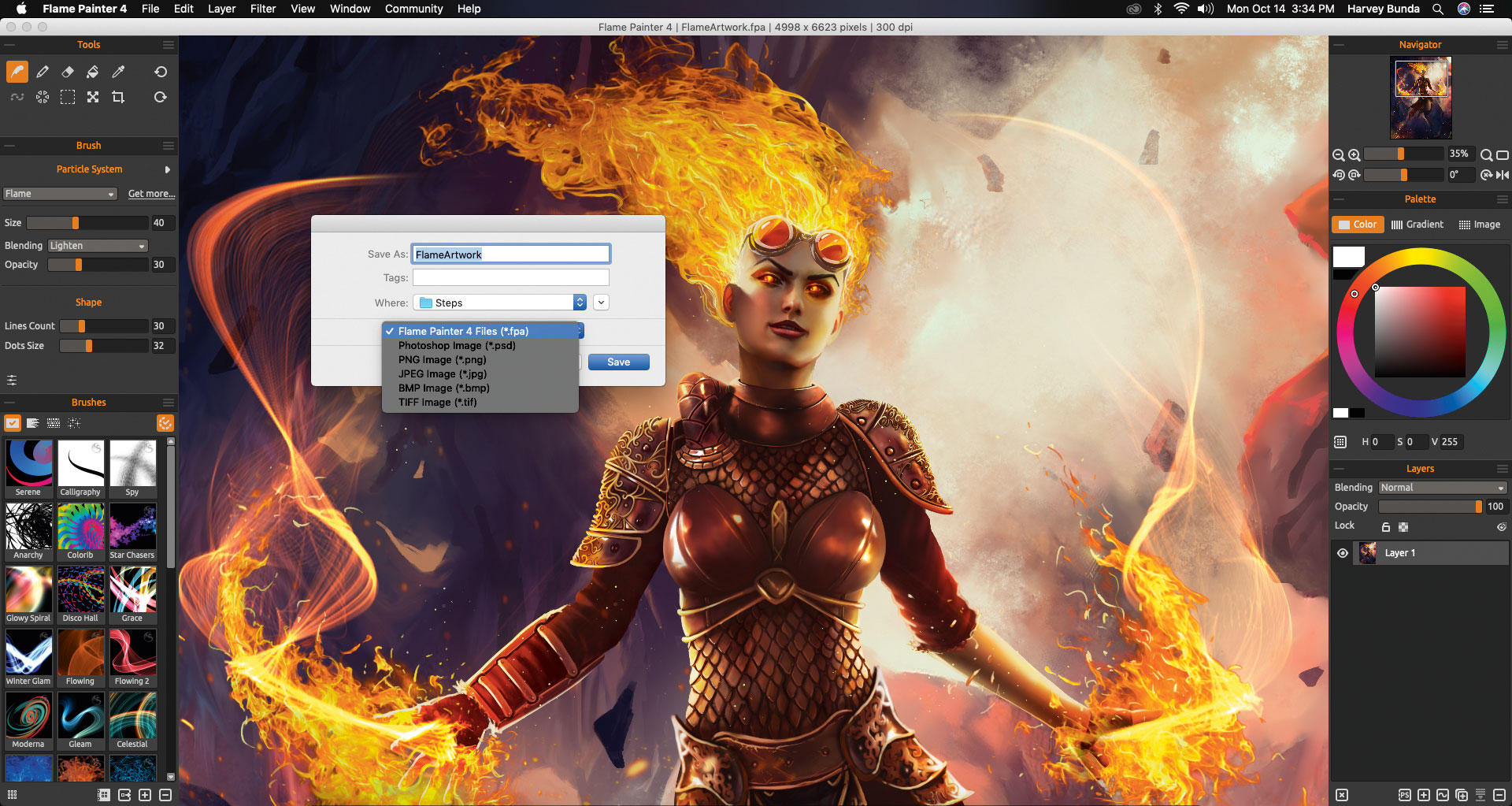
Khi lưu tệp của bạn, bạn có thể chọn từ các định dạng tệp hình ảnh tiêu chuẩn thông thường, bao gồm PSD và TIF - lý tưởng để xuất thành các chương trình vẽ khác. Đồng thời, họa sĩ Flame cũng có định dạng tệp riêng - FPA - cho phép bạn tự cứu mình.

Bài viết này ban đầu được xuất bản trong Tưởng tượng , Tạp chí bán chạy nhất thế giới cho các nghệ sĩ kỹ thuật số. Đăng ký để tưởng tượng .
Đọc thêm:
- Các ứng dụng vẽ và vẽ tốt nhất cho iPad
- Hướng dẫn nghệ thuật hỗn hợp: Làm thế nào để màu nước qua tác phẩm nghệ thuật kỹ thuật số
- 11 công cụ hoạt hình hàng đầu cho các nghệ sĩ kỹ thuật số
Cách - Các bài báo phổ biến nhất
Hướng dẫn sinh sản: Cách vẽ như các bậc thầy cũ
Cách Sep 12, 2025[số 8] Luôn luôn có một cái gì đó mới để học hỏi từ các bậc thầy cũ, cho dù đó là thành phần, �..
Thêm hình ảnh động UI vào trang web của bạn
Cách Sep 12, 2025[số 8] Hầu hết mọi người thấy giao diện người dùng hàng ngày, cho dù đó là bên trong một ứng dụng ..
Cách xóa nền trong Photoshop
Cách Sep 12, 2025Trang 1/4: Công cụ Magic Wand Công cụ Magic Wand Các công cụ chọn và tinh chỉnh nhanh c..
Vẽ một chú thỏ tinh nghịch trong màu nước
Cách Sep 12, 2025Đã nghiên cứu động vật học, động vật và động vật hoang dã luôn là một niềm đam mê tuyệt vời đối với tôi và tôi không bao giờ mệt mỏi với v..
4 mẹo để phát triển các kỹ năng dành cho nhà phát triển của bạn
Cách Sep 12, 2025[số 8] (Tín dụng hình ảnh: Robert Pizzo) Giám đốc siêu thân thiện Dan Mall sẽ chia ..
Biến ảnh thành hình động 3D với Photoshop
Cách Sep 12, 2025[số 8] Tất cả chúng ta đều có một kho lưu trữ lớn được chụp như hình ảnh và thật tuyệt khi có th..
Cách đặt tên cho cơ quan thiết kế web của bạn
Cách Sep 12, 2025[số 8] Lấy đúng tên cho cơ quan của bạn không dễ dàng; Rất nhiều người rơi vào cái bẫy gọi cho công..
Thể loại
- AI & Machine Learning
- Airpods
- Amazon
- Amazon Alexa & Amazon Echo
- Amazon Alexa & Amazon Echo
- Amazon Fire TV
- Video Prime Của Amazon
- Android
- Điện Thoại & Máy Tính Bảng Android
- Điện Thoại & Máy Tính Bảng Android
- TV Android
- Apple
- Apple App Store
- Homekit & Homepod Apple
- Táo Nhạc
- Apple TV
- Apple Watch
- Ứng Dụng & Ứng Dụng Web
- Ứng Dụng & Ứng Dụng Web
- Âm Thanh
- Chromebook & Chrome OS
- Chromebook & Chrome OS
- Chromecast
- Cloud & Internet
- Đám Mây & Internet
- Đám Mây Và Internet
- Phần Cứng Máy Tính
- Lịch Sử Máy Tính
- Cắt Dây & Truyền Phát
- Cắt Dây Và Phát Trực Tuyến
- Discord
- Disney +
- DIY
- Xe điện
- EREADERS
- Những điều Cần Thiết
- Người Giải Thích
- Chơi Game
- Chung
- Gmail
- Google Assistant & Google Nest
- Google Assistant & Google Nest
- Google Chrome
- Google Docs
- Google Drive
- Google Maps
- Google Play Store
- Google Tấm
- Google Slide
- Google TV
- Phần Cứng
- HBO Max
- Cách
- Hulu
- Tiếng Lóng Internet & Viết Tắt
- IPhone Và IPad
- Kindle
- Linux
- Mac
- Bảo Trì Và Tối ưu Hóa
- Microsoft Edge
- Microsoft Excel
- Microsoft Office
- Microsoft Outlook
- Microsoft PowerPoint
- Các đội Microsoft
- Microsoft Word
- Mozilla Firefox
- Netflix
- Nintendo Switch
- Paramount +
- Chơi Game PC
- Peacock
- Nhiếp ảnh
- Photoshop
- Playstation
- Quyền Riêng Tư & Bảo Mật
- Quyền Riêng Tư & Bảo Mật
- Quyền Riêng Tư Và Bảo Mật
- Roundup Sản Phẩm
- Lập Trình
- Raspberry Pi
- Roku
- Safari
- Samsung Điện Thoại & Máy Tính Bảng
- Điện Thoại & Máy Tính Bảng Samsung
- Slack
- Nhà Thông Minh
- Snapchat
- Phương Tiện Truyền Thông Xã Hội
- Không Gian
- Spotify
- Tinder
- Xử Lý Sự Cố
- TV
- Trò Chơi Video
- Thực Tế ảo
- VPN
- Trình Duyệt Web
- WiFi & Bộ định Tuyến
- WiFi & Bộ định Tuyến
- Windows
- Windows 10
- Windows 11
- Windows 7
- Xbox
- TV YouTube & YouTube
- YouTube & YouTube TV
- Thu Phóng
- Người Giải Thích







